一、功能介绍
本功能用于公司销售退货业务管理。文章源自云上网-http://www.ysmis.cn/1195.html
二、操作说明文章源自云上网-http://www.ysmis.cn/1195.html
1、菜单路径:导航菜单进入“销售管理\发退货业务\销售发退货”。文章源自云上网-http://www.ysmis.cn/1195.html
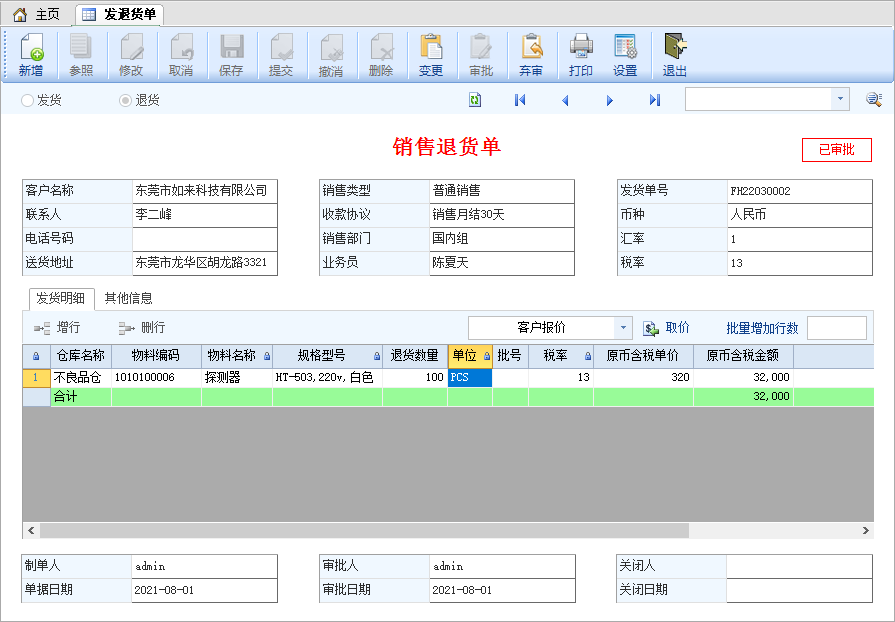 文章源自云上网-http://www.ysmis.cn/1195.html
文章源自云上网-http://www.ysmis.cn/1195.html
2、准备工作:文章源自云上网-http://www.ysmis.cn/1195.html
3、操作步骤:文章源自云上网-http://www.ysmis.cn/1195.html
1)手工新增模式文章源自云上网-http://www.ysmis.cn/1195.html
-
第1步:单击【新增】,增加一张单据,勾选“退货”选项。
-
第2步:选中表头字段“客户名称”栏输入框,单击右侧小按钮,弹出“客户档案参照”窗口,选择好客户信息,单击【确定】载入到当前单据的表头相关信息栏;
-
第3步:单击【增行】,弹出“ 物料档案参照”窗口,选择好产品信息,单击【确定】载入到当前单据的表体行里面。
-
第4步:输入产品的退货数量、单价等相关信息,关键字段说明如下:
-
仓库名称:产品出货仓库,根据物料档案仓库设置自动带入;
-
退货数量:手工输入;
-
税率:默认等于表头的税率;
-
原币含税单价:手工输入,如果有报价记录,会自动引用报价单价格;
-
-
第5步:单击【保存】结束,如果启用了审批流单击【提交】转 单据审批流应用,否则由审批权限人单击【审批】,已审批的单据正式生效。文章源自云上网-http://www.ysmis.cn/1195.html
2)参照生单模式文章源自云上网-http://www.ysmis.cn/1195.html
-
第1步:单击【新增】,增加一张单据,勾选“退货”选项。
-
第2步:单击【参照】进入“销售订单参照”窗口,见下图:
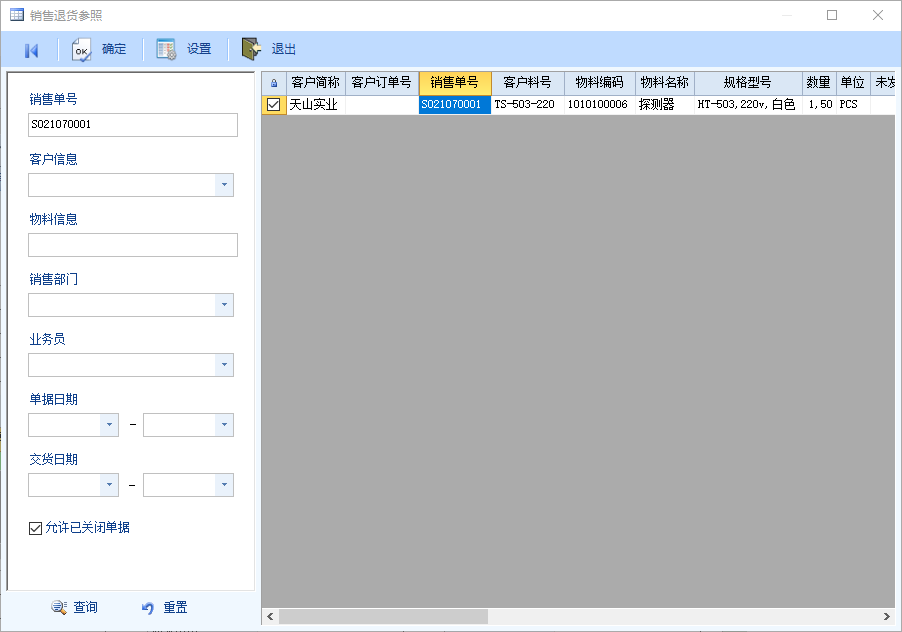 文章源自云上网-http://www.ysmis.cn/1195.html
文章源自云上网-http://www.ysmis.cn/1195.html
-
第3步:输入相关查询条件值,订单关闭时退不了货,则需要勾选“允许已关闭单据”选项, 然后单击【查询】过滤明细;
-
第4步:选择好退货明细,单击【确定】载入到当前单据界面;
-
第4步:确认退货单的数量、价格等信息;
- 第5步:单击【保存】结束,如果启用了审批流单击【提交】转 单据审批流应用 ,否则由审批权限人单击【审批】。
4、其他功能应用
1)销售退货单与仓库入库业务联动控制
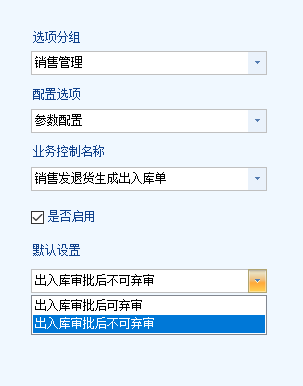
-
如果不启用,则退货单审批后,不同步生成销售退库单;
-
如果启用,默认设置为“出入库审批后可弃审”规则时,同步生成的销售退库单为未审批状态,需要仓库做退库确认;
-
如果启用,默认设置为“出入库审批后不可弃审”规则时,同步生成的销售退库单为已审批状态,不需要仓库做退库确认;
-
如果仓库销售退库单已审批,则退货单不可以弃审。
-
当退货单弃审后,同步删除对应的销售退库单。
三、注意事项
-
销售订单没有发过货,不可以做订单参照。
-
退货产品要退到不合格品仓,等质检部检验后再做调仓处理。
